Exercício – limpar o ambiente do Azure DevOps
Concluiu as tarefas neste módulo. Agora você limpará seu ambiente de DevOps do Azure.
Importante
Esta página tem etapas de limpeza importantes. A limpeza ajuda a garantir que você não fique sem minutos de compilação gratuitos para agentes hospedados pela Microsoft (verifique seu uso). Certifique-se de fazer as etapas de limpeza, mesmo que você não tenha concluído este módulo.
Importante
Esta página tem etapas de limpeza importantes. A limpeza ajuda a garantir que você não fique sem o GitHub Codespaces gratuito, incluindo horas de uso e armazenamento (taxas podem ser aplicadas se você exceder o nível gratuito - verifique seu uso). Certifique-se de fazer as etapas de limpeza, mesmo que você não conclua este módulo.
Desativar o pipeline ou eliminar o projeto
Para criar um ambiente limpo para a duração do módulo, cada módulo neste caminho de aprendizagem fornece um modelo que você pode executar.
Executar múltiplos modelos proporciona-lhe múltiplos projetos do Azure Pipelines, apontando cada um para o mesmo repositório do GitHub. Isto pode acionar a execução de múltiplos pipelines sempre que enviar uma alteração para o repositório do GitHub, o que pode fazer com que fique sem minutos de compilação gratuitos nos nossos agentes alojados. É por isso que é importante desativar ou excluir seu pipeline antes de passar para o próximo módulo.
Selecione uma das seguintes opções:
Opção 1: Excluir o projeto Azure DevOps
Esta opção elimina o seu projeto do Azure DevOps, incluindo o que está nos Quadros do Azure e no seu pipeline de compilação. Em módulos futuros, poderá executar outro modelo que apresenta um novo projeto no estado em que este é deixado. Selecione esta opção se não precisar do seu projeto Azure DevOps para referência futura.
Gorjeta
Este projeto não é necessário para módulos de treinamento subsequentes, pois cada módulo inclui um modelo que cria um novo projeto que inclui as etapas necessárias dos módulos anteriores.
Para eliminar o projeto:
No Azure DevOps, vá para o seu projeto. Anteriormente, recomendamos que você nomeie o projeto Space Game - web - Pipeline.
Selecione Configurações do projeto no canto inferior esquerdo.
Na área Detalhes do projeto, role até a parte inferior e selecione Excluir.
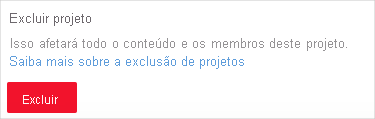
Na janela exibida, digite o nome do projeto e selecione Excluir uma segunda vez.
O projeto é agora eliminado.
Opção 2: Desativar o pipeline
Essa opção desabilita o pipeline para que ele não processe mais solicitações de compilação. Se quiser, pode reativar o pipeline de compilação mais tarde. Selecione essa opção se quiser manter seu projeto do Azure DevOps e seu pipeline de compilação para referência futura.
Para desativar o pipeline:
No Azure Pipelines, navegue até o pipeline.
Na lista suspensa, selecione Configurações.
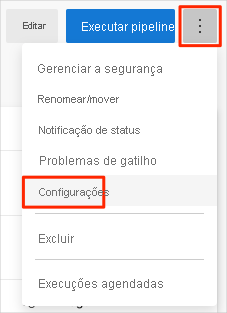
Em Processamento de novos pedidos de execução, selecione Desativado e, em seguida, selecione Guardar.
O pipeline deixará de processar os pedidos de compilação.
Exclua seu espaço de código do GitHub
No repositório bifurcado do GitHub, selecione Código.
Selecione a guia Codespaces .
Selecione ... pelo seu Codespace e escolha Excluir.

Selecione Excluir novamente para confirmar a exclusão.